Edge浏览器开启翻译功能的方法
2023-05-29 16:05:36作者:极光下载站
edge浏览器是很多小伙伴都在使用的一款浏览器,在Edge浏览器中,我们可以进行各种自定义操作,例如自定义网页的背景颜色、自定义主页以及界面大小。在使用Edge浏览器的过程中,有的小伙伴想要开启翻译功能,但又不知道该在哪里找到该功能,其实Edge浏览器的翻译功能是默认开启的,如果误操作将其关闭了,我们可以在“语言”设置页面中找到“让我选择翻译不是我所阅读的语言的页面”选项,将该选项重新打开即可。有的小伙伴可能不清楚具体的操作方法,接下来小编就来和大家分享一下Edge浏览器开启翻译功能的方法。
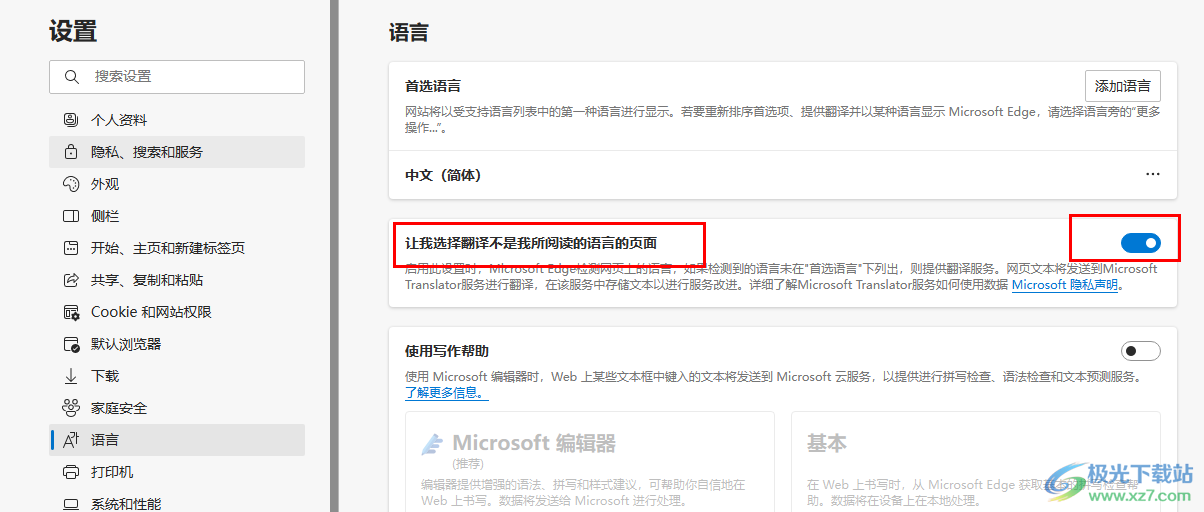
方法步骤
1、第一步,我们在电脑中找到Edge浏览器,点击打开该浏览器,然后在页面右上角点击打开“...”图标
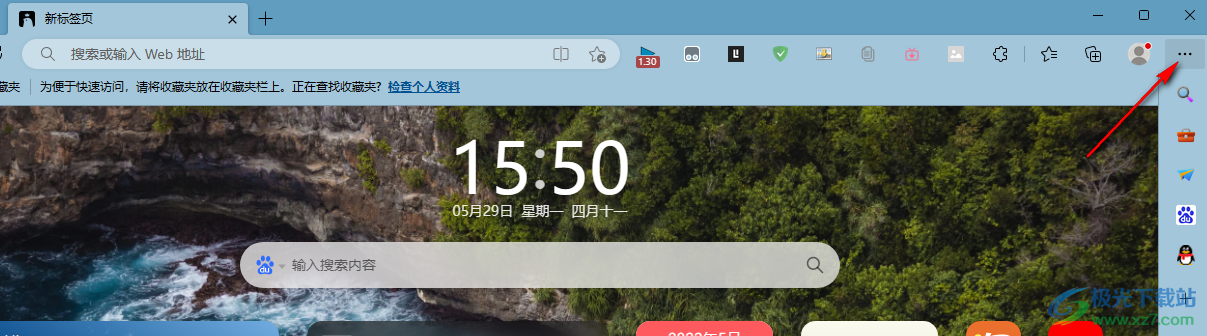
2、第二步,打开“...”图标之后,我们在下拉列表中找到“设置”选项,点击打开该选项
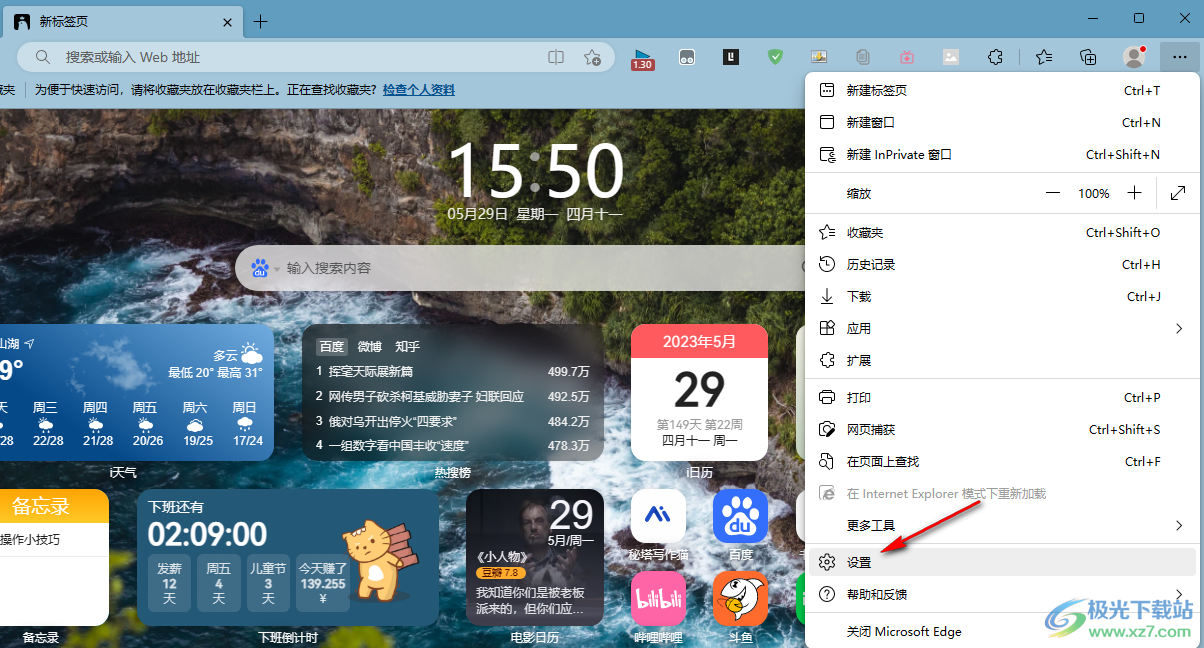
3、第三步,进入Edge浏览器的设置页面之后,我们在该页面的左侧列表中找到“语言”选项,点击打开该选项
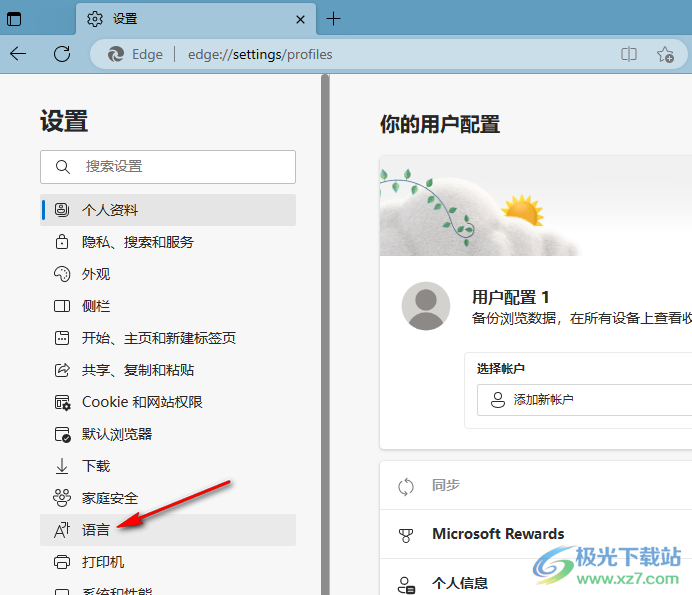
4、第四步,在语言页面中,我们找到“让我选择翻译不是我所阅读的语言的页面”选项,打开该选项右侧的开关按钮即可

5、第五步,开启翻译功能之后,我们随意打开一个英文网页,在地址栏中就会出现“正在翻译”和“已翻译”提示,接着英文网页就会自动变为中文页面了

以上就是小编整理总结出的关于Edge浏览器开启翻译功能的方法,我们在Edge浏览器中进入设置页面,然后在语言设置页面中找到“让我选择翻译不是我所阅读的语言的页面”选项,将该选项的开关按钮点击打开即可,感兴趣的小伙伴快去试试吧。
